כיצד לחדד במהירות את התמונה בפוטושופ - מדריך שלם שאתה חייב להכיר
עם עורך התמונות הטוב ביותר לבחירה של מומחה, אתה יכול לעבד כל תמונה שיש לך לרמה אחרת. Adobe Photoshop הייתה התוכנה האמינה הממושכת ביותר שתוכל להוריד ב-Windows, Mac, iOS ואנדרואיד. הודות למפתחת Adobe, היא כבר הציגה וחוללה מהפכה בעריכה למקסימום הפוטנציאל שלה. בשל התכונה המתקדמת שלו, העורך החדש פחד ממנו בגלל ממשק המשתמש והפונקציונליות הכוללת שלו. זה אולי נראה קשה לשימוש, אבל זה לא מחדד במיוחד את התמונה שלך. כאן, נסקור הדרכה מלאה בנושא כיצד לחדד במהירות את התמונה בפוטושופ.
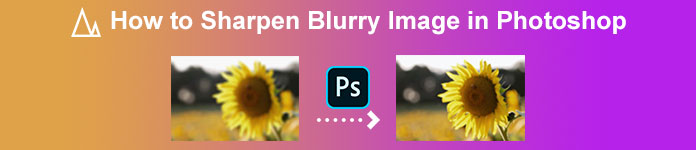
חלק 1. הדרכה מלאה על איך לחדד את התמונה בפוטושופ [3 דרכים יעילות חידוד]
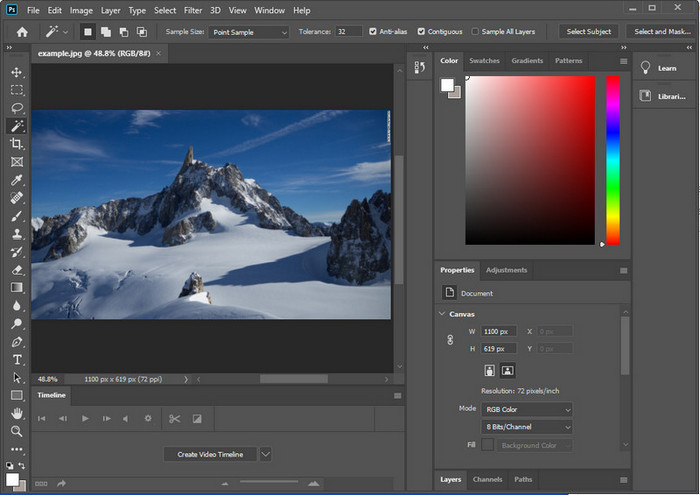
חידוד תמונות פוטושופ עלול להציף את מי שלא השתמש בתוכנה זו. אבל לפני שנמשיך למדריך, תצטרך להוריד את התוכנה הרשמית ב-Adobe. אנא בחר את כפתור ההורדה הנכון כדי שיהיה על שולחן העבודה שלך. אם לא הורדת תוכנית זו על שולחן העבודה שלך, אתה יכול להשתמש בגרסת הניסיון החינמית שלה, אבל אם סיימת את הניסיון, תצטרך לרכוש תוכנית חודשית או שנתית. לאחר הכל, המשך לשלבים לפי בחירתך הדרכים שאנו כוללים להלן.
דרך 1. כיצד להפוך תמונה חדה בפוטושופ באמצעות High Pass:
Highpass מאפשר לך להדגיש את התמונה ולהחיל פילטר על התמונה שיכול לעזור לך לחדד את הקצוות של התמונה שאתה מעלה בפוטושופ. אתה יכול לעקוב אחר המדריך שאנו מוסיפים למטה כדי ללמוד כיצד ליישם ולהשתמש ב-highpass על תמונות שיש לך.
שלב 1. הפעיל את התוכנה, לחץ קוֹבֶץ, ולחצה לִפְתוֹחַ להעלות את התמונה ולהתחיל להוסיף חידוד.
שלב 2. שכפל את שכבת התמונה שאתה מעלה בפוטושופ.
שלב 3. בחלק העליון, לחץ על לְסַנֵן בתפריט, הקש על אַחֵר, ו High Pass. אין צורך לדאוג אם התמונה שלך הופכת לאפורה כי זה יקרה אם תוסיף עליה פס גבוה.
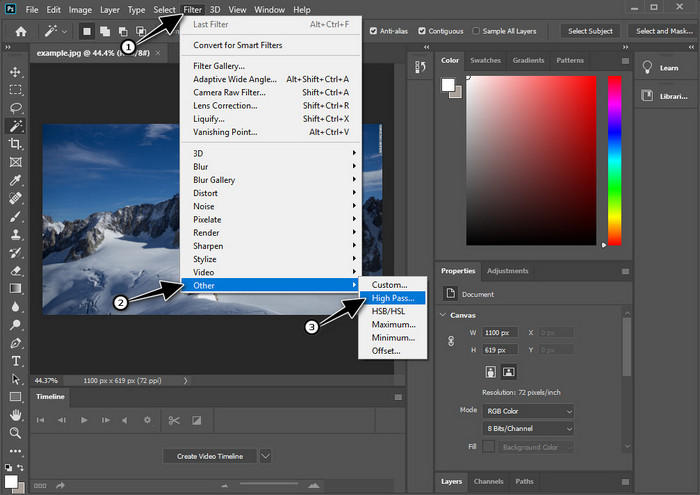
שלב 4. חלון מוקפץ יופיע על המסך שבו תוכל להתחיל לגרור את המחוון כדי להגדיל את הרדיוס ולקבל פרטים טובים על התמונה שלך. לאחר מכן לחץ בסדר כדי להציל אותו.
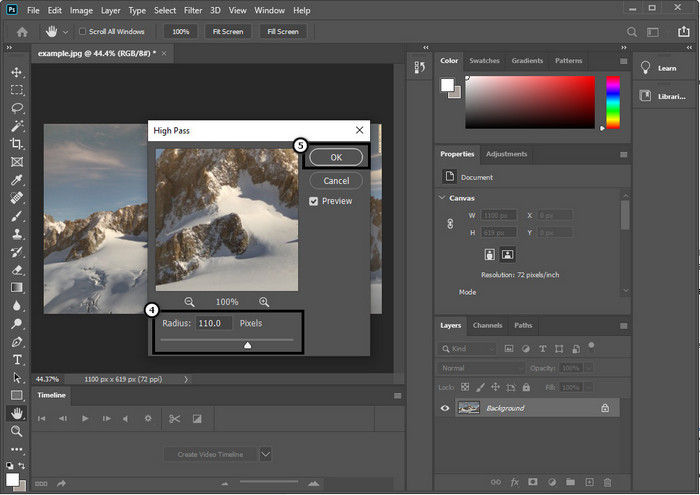
שלב 5. בחזרה לשכבה, לחץ על להפיל לחצן, ובחר איזה סוג של אור ברצונך להחיל על התמונה שלך, מאור רך, קשה וחי ועד חידוד. חזור על שלב 3 עד לשלב זה כדי לבצע חידוד מחדש של התמונה שלך.
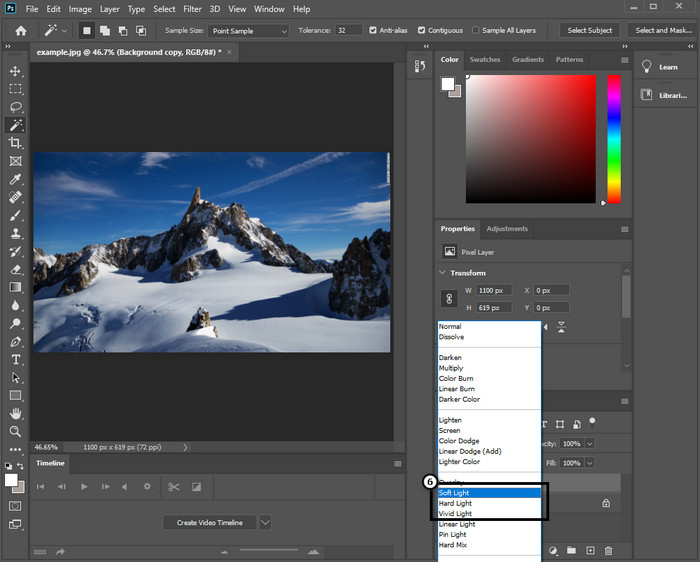
דרך 2. איך לעשות תמונה חדה יותר בפוטושופ עם Smart Sharper:
Smart Sharper היא תכונה יעילה שתוכל לגשת אליה ב-Adobe Photoshop לחדד הכל בתמונה שלך. תכונה זו אינה פתרון אוטומטי, אבל תצטרך לשנות כמה פרמטרים כדי שהכל ייראה חד. אז אם אתה רוצה להשתמש בתכונה ב-Adobe, אתה יכול לבצע את השלבים הבאים שכללנו.
שלב 1. לאחר שהוספת את התמונה, תרצה ללחוץ חדה על לְסַנֵן תַפרִיט.
שלב 2. על האפשרות שתוצג, לחץ על לְחַדֵד, ואז הקש Smart Sharpen.
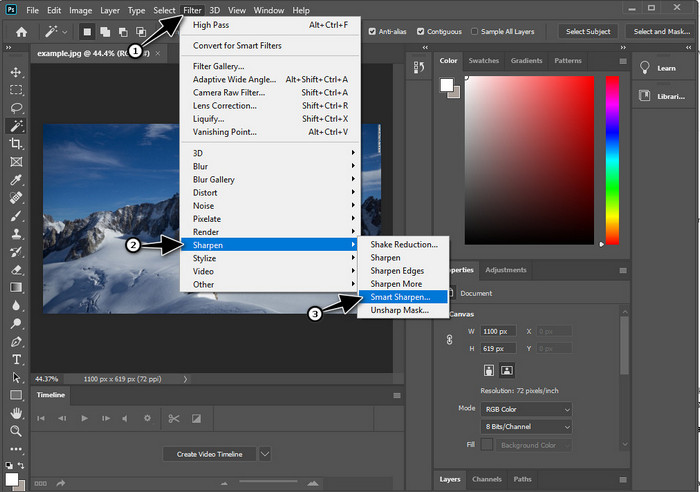
שלב 3. התאם את מספר הכמות ורדיוס החדות על סמך העדפתך ולחץ בסדר כדי לשמור את השינויים. עד כמה שזה קל, חידדת את התמונה עם כלי החידוד של התוכנה הזו.
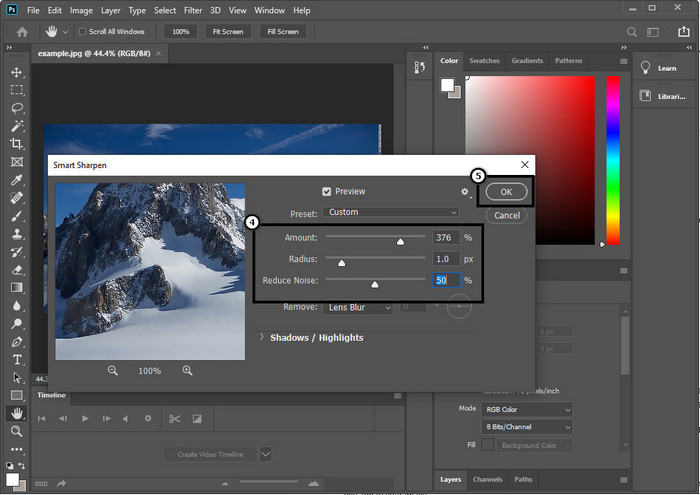
דרך 3. כיצד לחדד תמונה בתמונה על ידי התאמת בהירות וניגודיות:
בניגוד לשתי הדרכים שהצגנו, בהירות וניגודיות מתמקדים בהדגשת התמונה שאתה מעלה כדי לגרום לה להיראות מפורטת יותר, כמו מה שעושים כלי חידוד. מעט משתמשים מכירים את האפשרות הזו, אז אם ברצונך להשתמש באפשרות זו ולהתחיל לחדד את התמונה שברשותך, בצע את השלבים הבאים.
שלב 1. לאחר העלאת התמונה שלך לפוטושופ, המשך על ידי לחיצה על תמונה תַפרִיט.
שלב 2. יוצגו מספר אפשרויות; הכה את התאמהואז לחץ על בהירות וניגודיות.
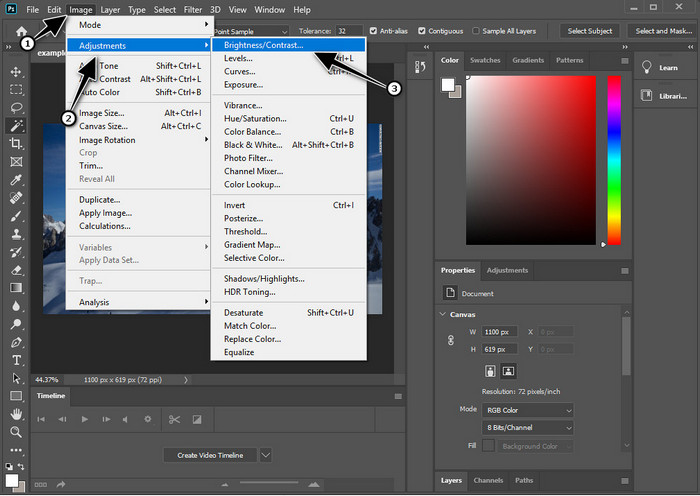
שלב 3. כוונן את הבהירות והניגודיות על ידי גרירת ה המחוון ולחיצה בסדר כדי לשמור את השינויים שאתה מוסיף לתמונה שלך.
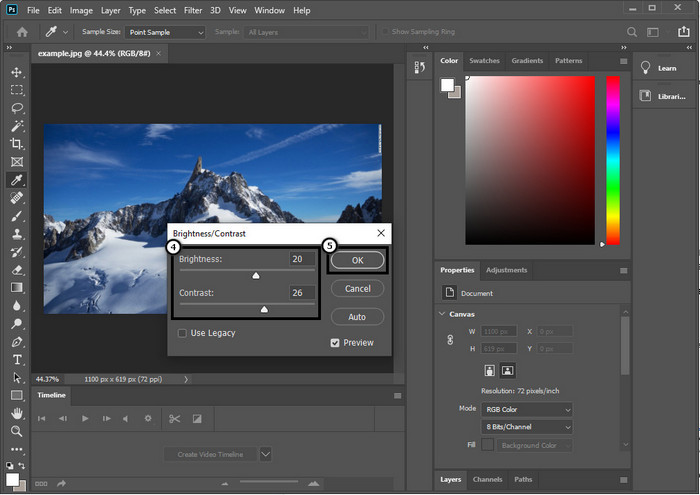
קָשׁוּר:
מדריך פשוט כיצד להוסיף סימן מים לסרטון בפוטושופ במהירות
חלק 2. החלופה הטובה ביותר לפוטושופ לחידוד התמונה באינטרנט [שירות חינם]
איך לחדד תמונה מטושטשת בפוטושופ ללא האפליקציה? אתה יכול להשתמש ב FVC Free Image Upscaler. הכלי המקוון הזה יכול לחסוך ממך לעשות דברים מסובכים כאן. העלה את התמונה ותנו לטכנולוגיית ה-AI שתוכנה זו צריכה לעשות עבורכם את העבודה. כמו כן, לא תצטרכו לרכוש את מפתח רישיון התוכנה או את גרסת הפרימיום מכיוון שהיא חינמית לכל המשתמשים שצריכים לערוך את התמונות שלהם באופן מיידי. למרות שאתה לא מומחה בעריכה, אתה עדיין יכול להצליח לחדד את התמונה שלך על ידי ביצוע השלבים המצוינים למטה.
שלב 1. אתה צריך ללחוץ על זה קישור כדי לפתוח את כלי האינטרנט ולחדד את התמונה שלך.
שלב 2. באתר, תצטרך ללחוץ העלאת תמונה כדי להכניס את התמונה שברצונך לחדד. תיקיה תופיע על הצג שלך, בחר את התמונה ולאחר מכן לחץ לִפְתוֹחַ להעלות אותו.
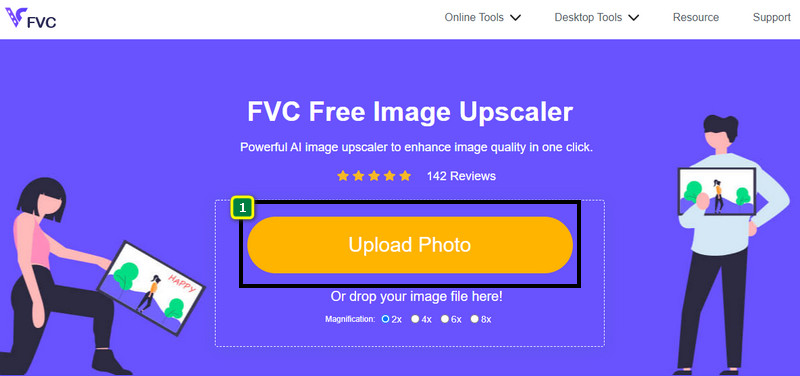
שלב 3. יהיו אפשרויות הגדלה שונות לתמונה שלך כדי לחדד את התמונה בקלות בעזרת טכנולוגיית AI.
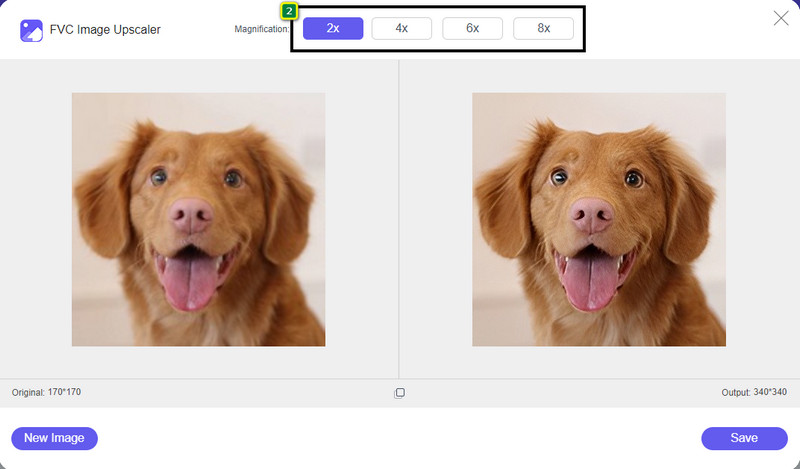
שלב 4. בחלק התחתון, לחץ על להציל כדי להוריד את התמונה המחודדת בכונן המקומי שלך.
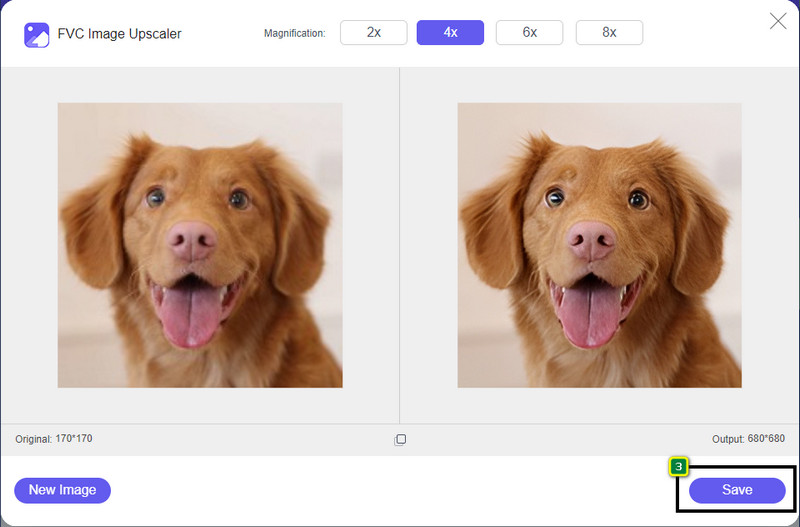
חלק 3. שאלות נפוצות על איך לחדד תמונות בפוטושופ
מה עלי לעשות אם הסתיימה ניסיון חינם של Photoshop?
נניח שאתה רוצה להמשיך להשתמש בעורך התמונות המקצועי הזה ש-Adobe מפתחת. במקרה זה, תצטרך לרכוש תוכנית כדי להמשיך להשתמש בעורך זה. אבל אם אתה רוצה לחוות את אותן תכונות עריכה הדומות לפוטושופ, התחל להשתמש ב- FVC Free Image Upscaler.
מה אני יכול לעשות עם פוטושופ?
אתה יכול לעשות כאן שפע של עריכת תמונות וסרטוני וידאו, שהעורך השני לא מציע. זהו עורך תמונות שלם שתצטרכו כדי ליצור דברים מדהימים כמו הפיכת התמונה הדו-ממדית לתלת-ממד ועוד רבים. עם זאת, תוכנה זו מעט מסובכת, ותצטרך לקחת את הזמן שלך לשלוט כיצד להשתמש בה באופן כללי.
איפה אני יכול להוריד פוטושופ?
Adobe Photoshop אכן תומך ב-Windows 10 עם 64 סיביות ואילך וב-Mac 10.15 Catalina ואילך. כמו כן, הוא תומך בגרסה לנייד, Photoshop Express Photo Editor.
סיכום
עם המדריך אנחנו מוסיפים כיצד לחדד את התמונה בפוטושופ, כעת תוכל לחדד אותו בקלות בדרכים שונות באמצעות העורך הטוב ביותר. מה אם תקופת הניסיון החינמית שלך הסתיימה ורוצה לחדד את התמונה? מה עליך לעשות? אתה לא צריך לדאוג כי אנחנו מוסיפים חלופה מקוונת כדי לחדד את התמונה קלה וחופשית כל עוד יש לך אינטרנט, וזה FVC Free Image Upscaler.



 ממיר וידאו אולטימטיבי
ממיר וידאו אולטימטיבי מקליט מסך
מקליט מסך



